如何增加电脑屏幕亮度
2023-12-12 08:33
作者:总有人黑着眼眶熬着夜ろ
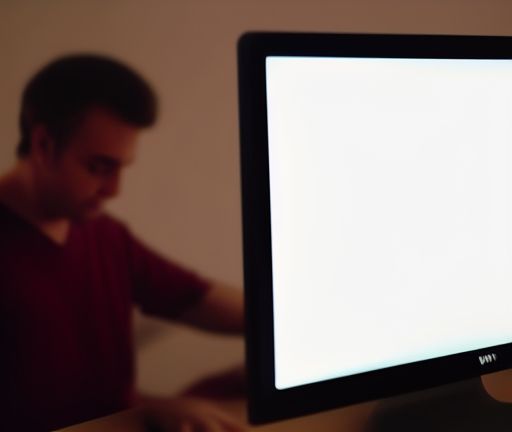
要增加电脑屏幕的亮度,可以采取以下几种方法。
1. 使用显示器的控制按钮:大多数显示器上都有亮度控制按钮,可以通过按下按钮或转动按钮来增加屏幕的亮度。这通常是最简单和直接的方法。
2. 使用操作系统的亮度控制功能:大部分操作系统都提供亮度调节的功能。Windows操作系统用户可以在任务栏上点击电池图标或屏幕亮度图标,然后调整亮度滑块来增加屏幕亮度。Mac操作系统用户可以在顶部菜单栏的控制中心中找到屏幕亮度调节选项。此外,还可以通过操作系统的快捷键来改变屏幕亮度,例如在Windows系统中使用Fn + F键,Mac系统中使用F1和F2键。
3. 更改电源管理设置:在某些笔记本电脑上,使用电池供电时,屏幕亮度可能会自动降低以节省电量。可以通过更改电源管理设置来解除这个限制。在Windows系统中,可以打开“电源选项”并调整“平衡”或“高性能”模式下的屏幕亮度设置。在Mac系统中,可以进入“系统偏好设置”,然后选择“节能”选项,找到“显示器”选项来调整屏幕亮度。
4. 调整显卡驱动程序设置:对于电脑用户,显卡驱动程序可以提供更高级别的屏幕亮度控制。可以打开显卡驱动程序的控制面板,寻找有关亮度的设置选项,然后调整屏幕亮度。
5. 使用第三方软件:有一些第三方软件可以增强电脑屏幕的亮度。这些软件通常提供比操作系统自带功能更多的调节选项。例如,在Windows系统中,可以使用软件如f.lux或Dimmer来调整屏幕亮度。这些软件可以根据时间自动调整屏幕亮度,以提供更舒适的阅读体验。
6. 液晶屏的背光控制:液晶显示器的亮度主要通过调整背光来实现。许多显示器具有背光亮度设置选项,可以在显示器菜单中进行调整。这通常是高级用户使用的选项,因为不正确的设置可能会导致画面质量下降。
无论使用哪种方法来增加电脑屏幕的亮度,都应该根据个人需求和环境情况来调整。亮度设置过高可能会导致眼睛疲劳和视觉不适,而亮度设置过低可能会导致图像不清晰。因此,适当的屏幕亮度调整非常重要。在调整屏幕亮度的同时,还要注意保护眼睛,经常休息并避免长时间盯着屏幕。






